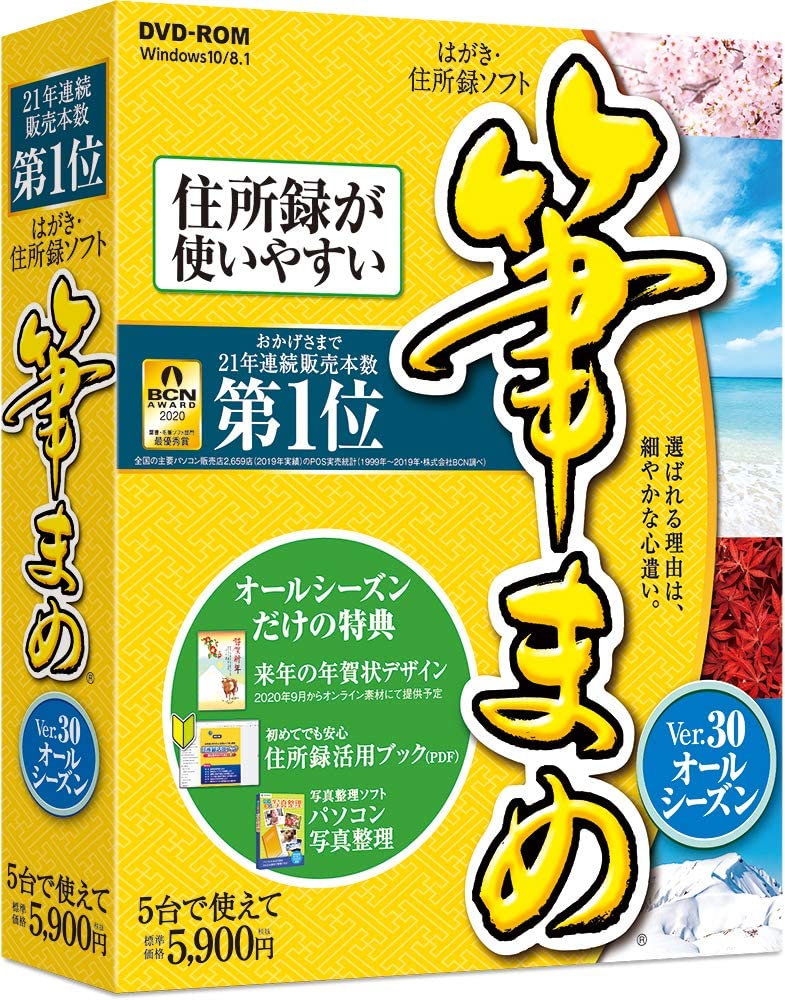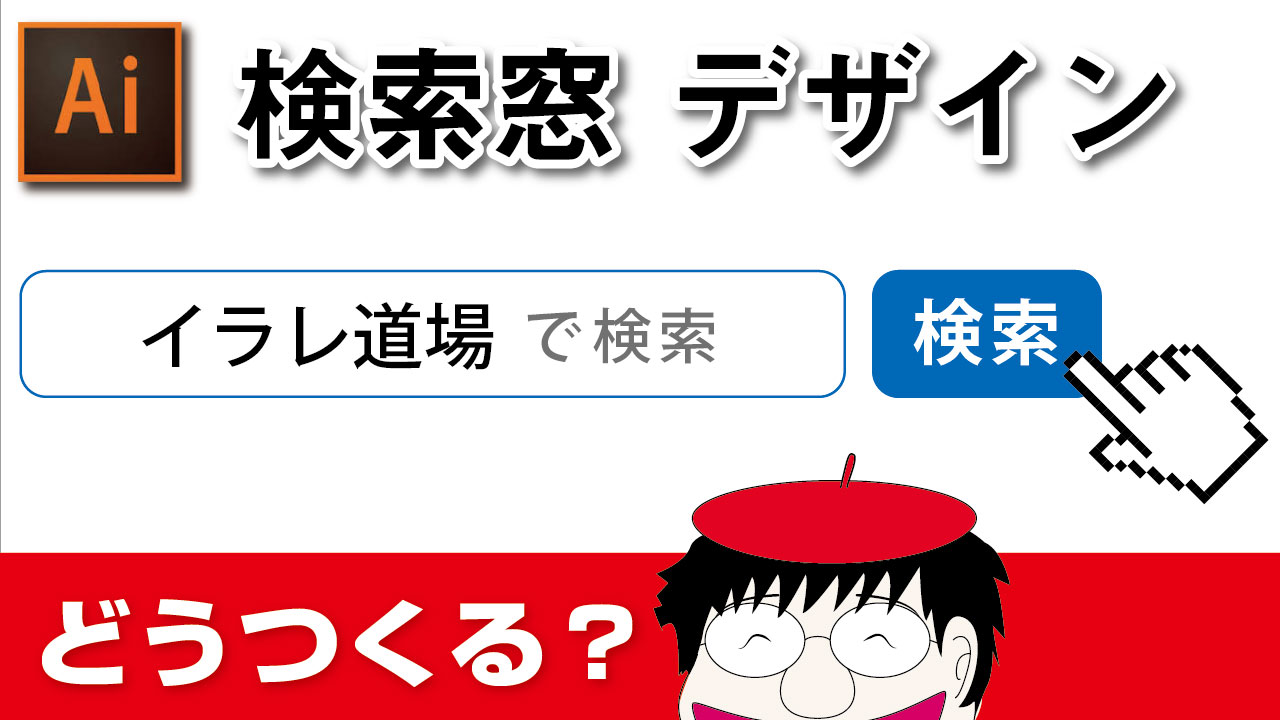illustrator 年賀状作成 かわいい牛のイラスト2021年版
2021年の干支「牛のイラスト」をIllustratorで作成する方法の動画解説レクチャーです。
Illustratorでハガキサイズ印刷できる牛のイラストの年賀状データを作成しました。
[st-kaiwa1]しかも「ペンタブレット」で作成しました。

かわいい牛のイラスト作成
動画を参考にトレースしてね!
※ Illustrator CSバージョン11.0以上(Illustrator10以下バージョン未対応)
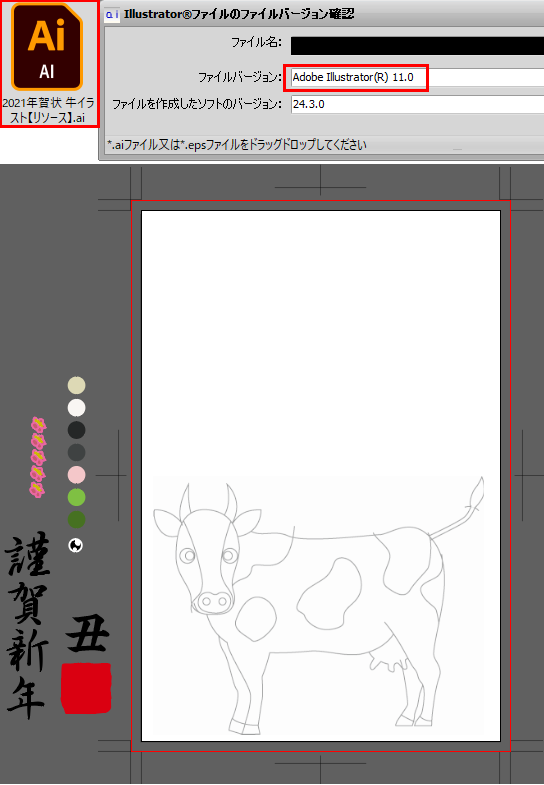
↓ クリックでIllustratorの下絵をダウンロードできます
▶ 【下絵】2021年賀状 かわいい牛のイラストの下絵【ダウンロード】
Illustratorで牛のイラストに着色!
動画を参考にトレースしてね!
さらに今だけ!【期間限定】完成データをイラレ通信でプレゼント中だよ♪

↓ 完成データのプレゼントはこちら
イラレ 年賀状 宛名
実は「年賀はがき 宛名面 テンプレート ai」と検索する方が多いです。
しかし年賀状の宛名作成は、複数の宛先に印刷します。そのため、1つ1つがバラバラです。
Illustratorはその点では弱いです。1つ1つ宛名入力して印刷するのはとても非効率です。そのため宛名印刷は「別のソフト」を使っております。
イラレで宛名印刷は非効率
これはInDesignでやる場合も同じで、文字の流し込みになります。これは毎回やるのはかなり面倒です。流し込みと言うと効率的に聞こえますが、実際複数ページを展開するのでやってみたらかなり非効率です。
まして、年賀はがきの宛名面をaiファイルに都度都度毎回、別の宛名で入力するのはかなり時間と労力の無駄です。
昔、宛名印刷をInDesignでやってみたこともありますが、今は専門のソフト(筆まめ)を使ってます。
価格が安いのに非常に効率的で、宛名印刷に必要な機能がすべて揃ってます。
筆まめを使えばカンタンで楽!
[st-kaiwa1]宛名の流し込みでの印刷におすすめの方法は「筆まめ(ふでまめ)」です。年賀状に限定されず、その他の宛名印刷時にも利用できます。
価格も安く毎年利用できます。
また、「筆まめ」に直接、宛名を登録することもできます。初心者の方も簡単に使えます。
一度登録すれば、次からはハガキをセットして「印刷ボタン」を押すだけになります。
そのため、筆まめを利用すればとても効率的です!宛名の削除や新規追加も簡単です。
わかりやすいインターフェースで直感的操作ができるので初心者の方にも大人気です!
[st-kaiwa1]宛名面はIllustratorで作成するのではなく、専門ソフト使えば印刷ボタン1つで大量の宛名印刷が完了します!
筆まめは「年賀状限定」ではなく、その他の宛名印刷もできる「通常版」がおすすめです。